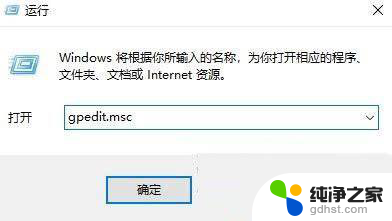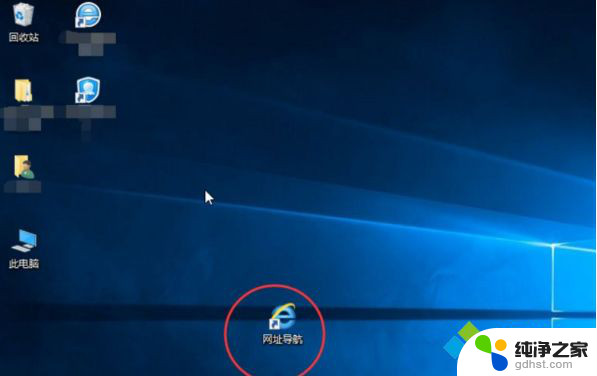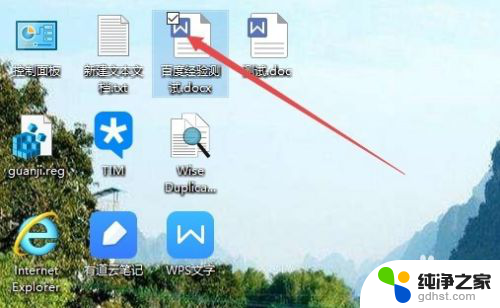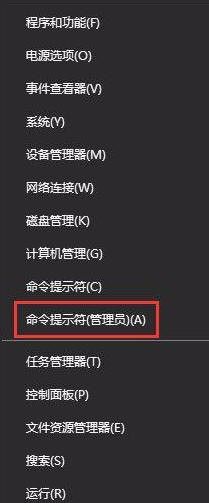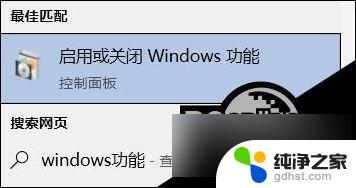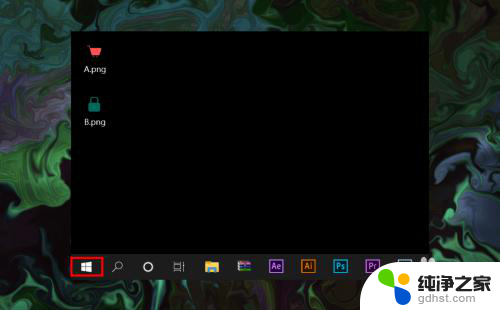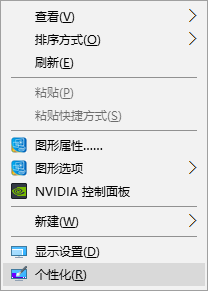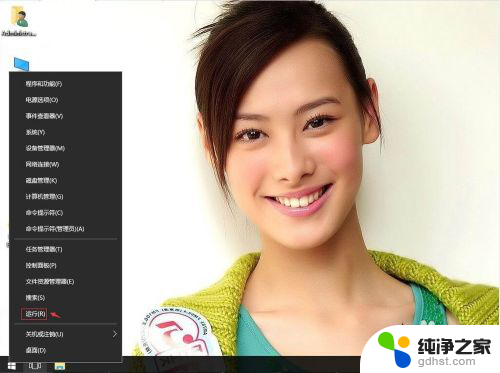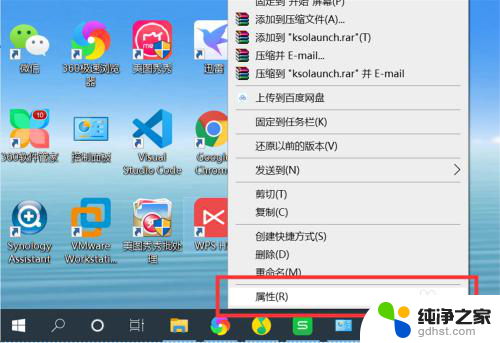windows10每次点开图标都会有对话框弹出
每当我们在Windows 10系统中打开一个软件或者点击一个图标时,常常会遇到弹出的提示窗口,让人感到有些烦躁,这些对话框可能是询问是否允许软件进行某项操作,或者提醒用户某些信息。想要取消这些繁琐的提示窗口,其实只需要简单的几步操作即可。接下来我们就来介绍一下如何在Win10中取消这些弹出提示窗口。
具体步骤:
1.第一步在win10系统上,打开控制面板。进去之后,点击“系统和安全”,如下图所示:
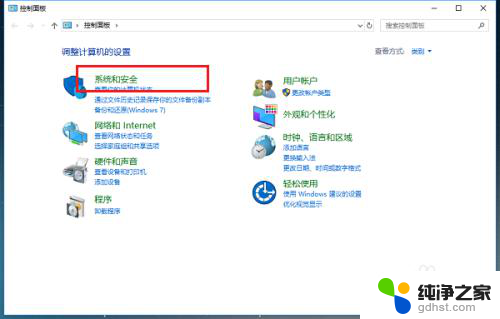
2.第二步进去系统和安全界面之后,点击安全和维护,如下图所示:
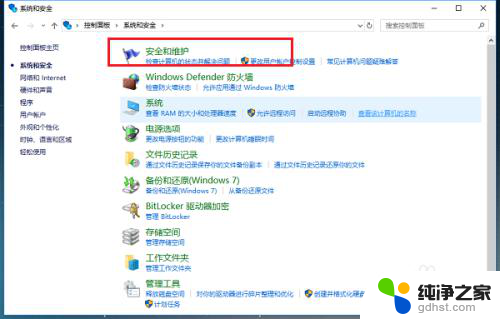
3.第三步在安全和维护界面中,点击“更改用户账户控制设置”,如下图所示:
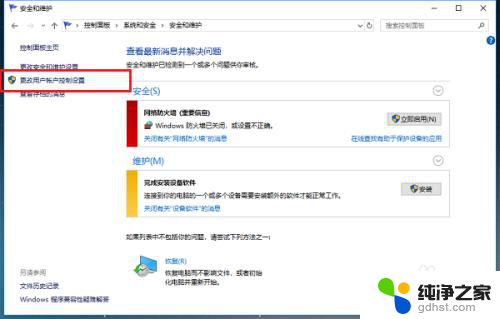
4.第四步进去用户账户控制设置界面之后,可以看到应用试图安装软件或更改我的计算机的时候。进行“始终通知”,这是造成打开软件总是弹出提示窗口的原因,如下图所示:
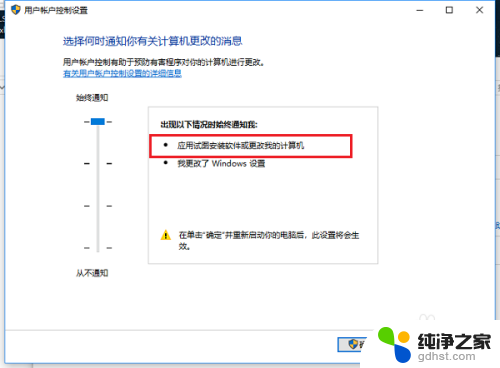
5.第五步将用户账户控制设置改为“从不通知”,点击下方的确定,如下图所示:
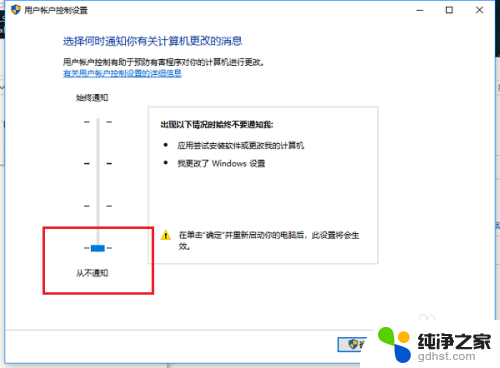
6.第六步鼠标右键开始菜单,进行重启电脑。再次打开软件就不会弹出提示窗口了,如下图所示:
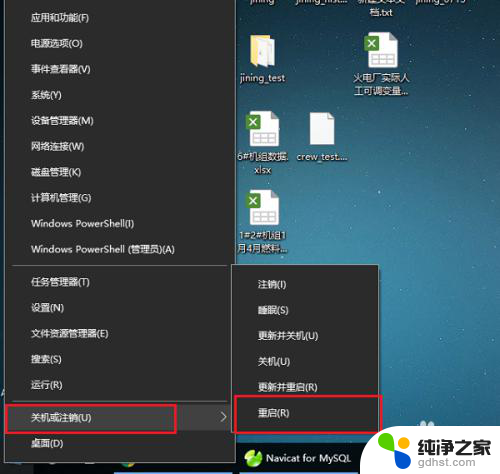
以上就是每次在Windows 10中点击图标时弹出对话框的全部内容,如果您遇到类似的问题,可以参考本文中介绍的步骤进行修复,希望对大家有所帮助。